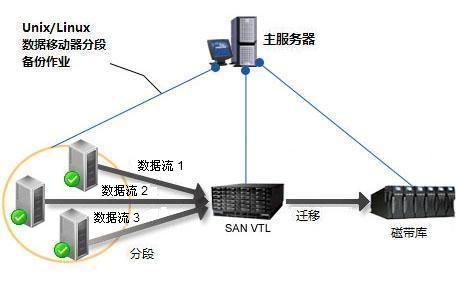
CA ARCserve Backup 允许您在单个作业中使用分段 (D2T2T) 将包括多个数据移动器服务器的备份提交给共享磁带库。
下图说明 CA ARCserve Backup 如何在单个作业中使用分段处理数据移动器服务器的备份。
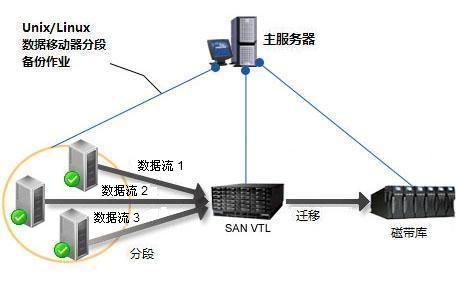
先决任务
在单个作业中使用分段备份多个数据移动器服务器
从“快速启动”菜单中,选择“备份”。
在“开始”选项卡中,单击下列各项:
备份类型将应用到作业。
重要说明! 您无法将文件系统设备指定为 UNIX/Linux 数据移动器备份的分段设备。 要将文件系统设备用作数据移动器备份的分段设备,您必须指定“常规备份”。
将显示备份源目录树。
将显示数据移动器服务器。
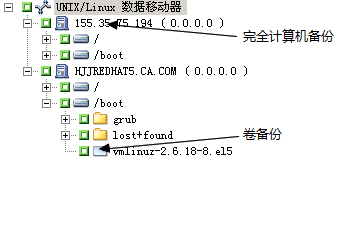
单击“排定”选项卡,
将显示“排定”选项。
注意:有关排定作业的详细信息,请参阅自定义作业的方法。
单击“分段位置”选项卡。
此时将显示分段位置和组目录树。
指定要分段备份数据的设备组。
注意:单击“设备组”以标识与该组相关联的存储库,如下面的屏幕所示:
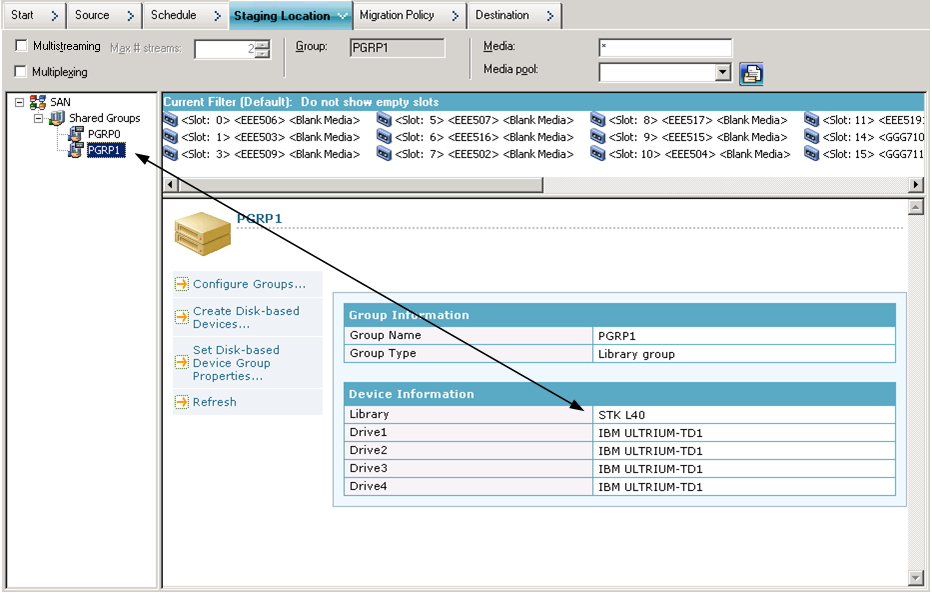
重要说明! 当“源”选项卡上指定的数据移动器服务器不共享“分段位置”选项卡上指定的设备组时,CA ARCserve Backup 会阻止您提交备份作业。
注意:有关详细信息,请参阅 CA ARCserve Backup 如何使用多数据流处理备份数据。
将显示迁移策略选项。
注意:有关详细信息,请参阅为磁带分段备份指定迁移策略。
注意:有关详细信息,请参阅为磁带分段备份指定其他选项。
注意:有关详细信息,请参阅为磁盘和磁带分段备份指定报警选项。
注意:有关详细信息,请参阅为磁盘和磁带分段备份指定后续脚本选项。
单击“目标”选项卡。
此时将显示目标目录树。
指定包含要存储数据的设备的设备组。
注意:使用 CA ARCserve Backup,您可以通过主服务器或数据移动器服务器执行迁移作业。 迁移作业将基于用于指定最终目标介质的方法,从主服务器或数据移动器服务器执行,如下面的屏幕所示:
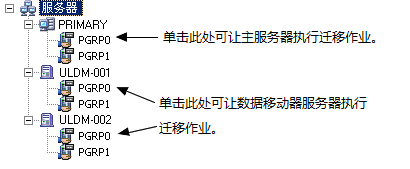
作为一种最佳做法,此时您应该应用影响迁移作业的其他选项。 例如,要在迁移作业完成后从库中弹出磁带,请单击“全局选项”对话框上的“操作”选项卡,然后选择“弹出介质”选项。
注意:有关备份选项的详细信息,请参阅全局备份选项。
出现“安全和代理信息”对话框。
“提交作业”对话框随即打开。
该作业已提交。
| 版权所有 © 2011 CA。 保留所有权利。 | 就该主题发送电子邮件至 CA Technologies |